Lista completa de atajos de teclado de Windows 10 y comandos de ejecución
Microsoft Productividad Windows 10 Truco De Vida Atajos De Teclado / / March 19, 2020
Ultima actualización en

A todos les encanta una forma rápida de hacer las cosas en Windows, y usar métodos abreviados de teclado es una excelente manera de hacerlo. Aquí hay una lista completa para Windows 10.
Todos adoran una forma rápida de hacer las cosas en Windows. Si un mouse tiende a ralentizarlo, aquí hay una lista completa de comandos de teclado que puede usar para realizar casi cualquier tarea para la que normalmente usaría un mouse.
| Función | Mando |
| Menú de encendido | Presione la tecla Windows + X o haga clic con el botón derecho en Inicio |
| Windows + Tab | Lanzamiento de Windows 10 Vista de tareas |
| Windows + Q | Buscar en la web y Windows con Cortana (voz) |
| Windows + S | Buscar en la web y Windows con Cortana (entrada de teclado) |
| Windows + I | Abra la configuración de Windows 10 |
| Windows + A | Abrir notificaciones de Windows 10 |
| Windows + L | Bloquee su dispositivo con Windows 10 |
| Windows + Ctrl + D | Crear nuevo escritorio virtual |
| Windows + Ctrl + F4 | Cerrar el escritorio virtual actual |
| Windows + Ctrl + [Izquierda] [Derecha] | Cambiar entre escritorios virtuales |
| Windows + [Izquierda] [Derecha] [Arriba] [Abajo] | Coloque ventanas en su pantalla. Windows + [Izquierda] mueve la ventana actual a la mitad izquierda de su pantalla. Si utiliza Windows + [Arriba] luego, la ventana actual se colocará en el cuarto superior izquierdo de la pantalla. Y, lo que es muy útil en mi opinión: si liberas el Ventanas después de colocar una ventana, la vista de tareas aparece en el lado opuesto de la ventana posicionada para seleccionar y colocar otra aplicación. |
| Windows + H | Compartir contenido (si es compatible con la aplicación actual) |
| Windows + K | Conéctese a pantallas inalámbricas y dispositivos de audio |
| Windows + X | Abierto comienzo menú contextual del botón |
| Tecla de Windows + G | Inicia la grabación de la aplicación |
| Windows + D | Mostrar escritorio de Windows |
| Windows + E | Abierto Explorador de archivos |
| Windows + espacio | Cambiar el idioma de entrada del teclado (si ha agregado al menos un segundo) |
| Windows + Mayús + [Izquierda] [Derecha] | Mover la ventana actual de un monitor a otro (cuando se usa una configuración de múltiples monitores) |
| Windows + [1] [2] [3] […] | Programas abiertos que están anclados a la barra de tareas si el primer programa anclado en su barra de tareas es el Explorador de Windows (de izquierda a derecha); el atajo Windows + 1 abre Explorador de Windows para ti |
| Windows + R | Ejecutar un comando |
| Windows + P | Proyectar una pantalla |
| Alt + Tabulador | Cambiar a la ventana anterior |
| Alt + espacio | Restaurar, mover, dimensionar, minimizar, maximizar o cerrar la ventana actual. También funciona de maravilla para las aplicaciones modernas de Windows 10. |
| Alt + F4 | a) Cerrar ventana actual. b) Si está en su escritorio de Windows 10, abra el diálogo de Encendido para apagar o reiniciar Windows, ponga su dispositivo en modo de suspensión o cierre sesión o cambie el usuario actual. |
| CTRL + MAYÚS + ESC | Administrador de tareas abierto |
| Alt + menú subrayado | Abrir menú o programa. Ejemplo, para abrir el menú Editar en WordPad, presione Alt y luego E en su teclado. Repita el mismo paso para el menú que desea abrir. |
Atajos de teclado generales de Windows
| Función | Mando |
| Acceda al sistema de ayuda en una aplicación | F1 |
| Activar barra de menú | F10 |
| Cerrar un programa | Alt + F4 |
| Cerrar la ventana actual en varios programas basados en la interfaz de documentos | CTRL + F4 |
| Acceda al menú del botón derecho en la aplicación | Shift + F10 |
| Iniciar menú de inicio | Ctrl + ESC o tecla de Windows |
| Cortar | CTRL + X |
| Copiar | CTRL + C |
| Pegar | CTRL + V |
| Eliminar | DEL |
| Deshacer | CTRL + Z |
| Propiedades del sistema | Tecla de Windows + pausa / pausa |
| Evita la reproducción automática cuando se conecta un dispositivo de almacenamiento externo | Mantenga presionada la tecla MAYÚS mientras inserta un dispositivo de almacenamiento |
Escritorio, Mi PC y Explorador de archivos
Para los elementos seleccionados, puede usar los siguientes atajos:
| Función | Mando |
| Buscar | CTRL + F o F3 |
| Renombrar un elemento | F2 |
| Eliminar una carpeta o archivos permanentemente | SHIFT + DEL |
| Acceder a las propiedades de un archivo o carpeta | ALT + ENTRAR o ALT + doble clic |
| Copiar un archivo | CTRL mientras arrastra el archivo |
| Crea un atajo | CTRL + MAYÚS mientras arrastra el archivo |
| Seleccionar todo | CTRL + A |
| Actualizar contenido de una ventana | F5 |
| Ver la carpeta un nivel más arriba | Tecla de retroceso |
| Cerrar la carpeta seleccionada y sus carpetas principales | MAYÚS mientras hace clic en el botón Cerrar |
| Cambiar entre paneles izquierdo y derecho | F6 |
Comandos del Explorador de archivos
| Función | Mando |
| Cambiar entre paneles izquierdo y derecho | F6 |
| Expande todas las subcarpetas debajo de la carpeta seleccionada | NUMLOCK + ASTERISK cuando se usa un teclado numérico |
| Expande la carpeta seleccionada | NUMLOCK + PLUS al usar un teclado numérico |
| Contraer la carpeta seleccionada | NUMLOCK + signo menos cuando se usa un teclado numérico |
| Expanda la selección actual si está contraída, de lo contrario, seleccione la primera subcarpeta | Flecha correcta |
| Contraiga la selección actual si está expandida; de lo contrario, seleccione la carpeta principal | Flecha izquierda |
Comandos de diálogo de propiedades
| Función | Mando |
| Avanzar por las opciones | Tecla de tabulación |
| Retroceder por las opciones | MAYÚS + Pestaña |
| Avanzar por las pestañas | CTRL + Tabulador |
| Moverse hacia atrás a través de pestañas | CTRL + MAYÚS + TAB |
Abrir y guardar comandos de diálogo
| Función | Mando |
| Abra el Guardar en y la barra de direcciones | CTRL + O y F4 |
| Actualizar | F5 |
| Abra la carpeta un nivel más arriba, si se selecciona una carpeta | Retroceso |
Comandos del teclado del símbolo del sistema de Windows 10
Selección de texto
| Función | Mando |
| MAYÚS + FLECHA IZQUIERDA | Mueve el cursor hacia la izquierda un caracter, extendiendo la selección |
| MAYÚS + FLECHA DERECHA | Mueve el cursor hacia la derecha un caracter, extendiendo la selección |
| MAYÚS + FLECHA ARRIBA | Selecciona texto arriba línea por línea a partir de la ubicación del punto de inserción |
| MAYÚS + FLECHA ABAJO | Extiende la selección de texto una línea hacia abajo, comenzando en la ubicación del punto de inserción |
| MAYÚS + FIN | Si el cursor está en la línea actual que se está editando * La primera vez extiende la selección al último carácter de la línea de entrada. * La segunda vez consecutiva extiende la selección al margen derecho; o bien Selecciona el texto desde el punto de inserción hasta el margen derecho. |
| SHIFT + INICIO | Si el cursor está en la línea actual que se está editando * La primera vez extiende la selección al carácter inmediatamente después del símbolo del sistema. * La segunda pulsación consecutiva extiende la selección al margen izquierdo; o bien Extiende la selección al margen izquierdo. |
| MAYÚS + PÁGINA ABAJO | Extiende la selección hacia abajo una pantalla |
| MAYÚS + PÁGINA ARRIBA | Extiende la selección hasta una pantalla |
| CTRL + MAYÚS + FLECHA DERECHA | Extiende la selección una palabra a la derecha |
| CTRL + MAYÚS + FLECHA IZQUIERDA | Extiende la selección una palabra a la izquierda |
| CTRL + MAYÚS + INICIO | Amplíe la selección al comienzo del búfer de pantalla |
| CTRL + MAYÚS + FIN | Extienda la selección hasta el final del búfer de pantalla |
| CTRL + A | Si el cursor está en la línea actual que se está editando (desde el primer carácter escrito hasta el último tipo de carácter) y la línea no está vacía y cualquier cursor de selección también está dentro de la línea que se está editando Selecciona todo el texto después de la solicitud (fase 1); o bien Selecciona todo el búfer (fase 2) |
Editar comandos
| Función | Mando |
| Tecla de Windows + V | Abrir el menú del historial del portapapeles |
| CTRL + V | Pegar texto en la línea de comando |
| SHIFT + INS | Pegar texto en la línea de comando |
| CTRL + C | Copiar el texto seleccionado al portapapeles |
| CTRL + INS | Copiar el texto seleccionado al portapapeles |
| Función | Mando |
| CTRL + M | Ingrese al "Modo de marca" para mover el cursor dentro de la ventana |
| ALT | En combinación con una de las combinaciones de teclas de selección, comienza la selección en modo bloque |
| TECLAS DE FLECHA | Mueve el cursor en la dirección especificada |
| TECLAS DE PÁGINA | Mueve el cursor una página en la dirección especificada |
| CTRL + INICIO | Mueve el cursor al comienzo del búfer |
| CTRL + FIN | Mueve el cursor al final del búfer |
Teclas de navegación del historial
| Función | Mando |
| CTRL + FLECHA ARRIBA | Sube una línea en el historial de salida |
| CTRL + FLECHA ABAJO | Baja una línea en el historial de salida |
| CTRL + PÁGINA ARRIBA | Sube una página en el historial de salida |
| CTRL + PÁGINA ABAJO | Baja una página en el historial de salida |
Comandos adicionales
| Función | Mando |
| CTRL + F | Abre "Buscar" en el cuadro de diálogo de la consola |
| ALT + F4 | ¡Cierra la ventana de la consola, por supuesto! |
Comandos de ejecución del teclado
Use lo siguiente para acceder a ubicaciones como elementos del Panel de control, carpetas de shell del Explorador de archivos rápidamente utilizando el comando Ejecutar.
| Abre | Presione Windows + R y escriba: |
| Abrir carpeta de documentos | documentos |
| Abrir carpeta de videos | videos |
| Abrir carpeta de descargas | descargas |
| Abrir carpeta de favoritos | favoritos |
| Abrir carpeta reciente | reciente |
| Abrir carpeta de imágenes | imágenes |
| Agregar un nuevo dispositivo | asistente de emparejamiento de dispositivos |
| Acerca del diálogo de Windows | winver |
| Asistente para agregar hardware | hdwwiz |
| Cuentas de usuario avanzadas | netplwiz |
| Cuentas de usuario avanzadas | azman.msc |
| Copia de seguridad y restaurar | sdclt |
| Transferencia de archivos Bluetooth | fsquirt |
| Calculadora | calc |
| Certificados | certmgr.msc |
| Cambiar la configuración de rendimiento de la computadora | rendimiento de las propiedades del sistema |
| Cambiar la configuración de prevención de ejecución de datos | systemmpropertiesdataexecutionprevention |
| Cambiar la configuración de prevención de ejecución de datos | printui |
| Mapa de caracteres | charmap |
| ClearType Tuner | cttune |
| Manejo del color | colorcpl |
| Símbolo del sistema | cmd |
| Servicios de componentes | comexp.msc |
| Servicios de componentes | dcomcnfg |
| Gestión informática | compmgmt.msc |
| Gestión informática | compmgmtlauncher |
| Conectar a un proyector | interruptor de pantalla |
| Panel de control | controlar |
| Crear un asistente de carpeta compartida | arbusto |
| Crear un disco de reparación del sistema | recdisc |
| prevención de ejecución de datos | systemmpropertiesdataexecutionprevention |
| Fecha y hora | timedate.cpl |
| Ubicación predeterminada | notificaciones de ubicación |
| Administrador de dispositivos | devmgmt.msc |
| Administrador de dispositivos | hdwwiz.cpl |
| Asistente de emparejamiento de dispositivos | asistente de emparejamiento de dispositivos |
| Asistente de diagnóstico de problemas | msdt |
| Herramienta de calibración de digitalizador | tabcal |
| Herramienta de diagnóstico de DirectX | dxdiag |
| Limpieza de disco | cleanmgr |
| Desfragmentador de disco | dfrgui |
| Gestión de discos | diskmgmt.msc |
| Monitor | dpiscaling |
| Calibración de color de pantalla | dccw |
| Interruptor de pantalla | interruptor de pantalla |
| Asistente de migración de claves DPAPI | dpapimig |
| Driver Verifier Manager | verificador |
| Facilidad de acceso al centro | utilman |
| Asistente EFS | rekeywiz |
| Visor de eventos | eventvwr.msc |
| Editor de portada de fax | fxscover |
| Verificación de firma de archivo | sigverif |
| Visor de fuentes | fontview |
| Controladores de juego | joy.cpl |
| Asistente IExpress | Yo expreso |
| explorador de Internet | iexplore |
| opciones de Internet | inetcpl.cpl |
| Herramienta de configuración del iniciador iSCSI | iscsicpl |
| Instalador de paquetes de idiomas | lpksetup |
| Editor de políticas de grupo local | gpedit.msc |
| política de seguridad local | secpol.msc |
| Usuarios locales y grupos | lusrmgr.msc |
| Actividad de ubicación | notificaciones de ubicación |
| Lupa | aumentar |
| Herramienta de eliminación de software malicioso | mrt |
| Administre sus certificados de cifrado de archivos | rekeywiz |
| Consola de administración de Microsoft | mmc |
| Herramienta de diagnóstico de soporte de Microsoft | msdt |
| Ratón | main.cpl |
| Configuración del cliente NAP | napclcfg.msc |
| Narrador | narrador |
| Conexiones de red | ncpa.cpl |
| Asistente de escaneo nuevo | wiaacmgr |
| Bloc | bloc |
| Administrador de fuente de datos ODBC | odbcad32 |
| Configuración del controlador ODBC | odbcconf |
| Teclado en pantalla | Osk |
| Pintar | mspaint |
| Lápiz y táctil | tabletpc.cpl |
| Gente cerca de mí | collab.cpl |
| Monitor de rendimiento | perfmon.msc |
| Opciones de desempeño | rendimiento de las propiedades del sistema |
| Teléfono y módem | telephon.cpl |
| Marcador de teléfono | marcador |
| Opciones de poder | powercfg.cpl |
| Configuraciones de presentación | presentaciones |
| Gestión de impresión | printmanagement.msc |
| Migración de impresoras | printbrmui |
| Interfaz de usuario de impresora | printui |
| Editor de personajes privados | eudcedit |
| Grabador de pasos de problemas | psr |
| Programas y características | appwiz.cpl |
| Migración de contenido protegido | dpapimig |
| Región e idioma | intl.cpl |
| Editor de registro | regedit |
| Editor del registro 32 | regedt32 |
| Agenda telefónica de acceso remoto | rasphone |
| Conexión de escritorio remoto | mstsc |
| Monitor de recursos | resmon |
| Conjunto resultante de políticas | rsop.msc |
| Herramienta de bloqueo SAM | syskey |
| Resolución de la pantalla | desk.cpl |
| Asegurar la base de datos de la cuenta de Windows | syskey |
| Servicios | services.msc |
| Establecer acceso al programa y valores predeterminados de la computadora | valores predeterminados de la computadora |
| Asistente de creación de acciones | arbusto |
| Carpetas compartidas | fsmgmt.msc |
| Desconectar | desconectarse |
| Herramienta de corte | herramienta de corte |
| Sonido | mmsys.cpl |
| Grabadora de audio | grabadora de audio |
| Utilidad de red del cliente SQL Server | cliconfg |
| Notas adhesivas | stikynot |
| Nombres de usuario y contraseñas almacenados | credwiz |
| Centro de sincronización | Mobsync |
| Configuración del sistema | msconfig |
| Editor de configuración del sistema | sysedit |
| Información del sistema | msinfo32 |
| Propiedades del sistema | sysdm.cpl |
| Propiedades del sistema (pestaña Avanzado) | propiedades del sistema avanzadas |
| Propiedades del sistema (pestaña Nombre del equipo) | systemmpropertiescomputername |
| Propiedades del sistema (pestaña Hardware) | systemmpropertieshardware |
| Propiedades del sistema (pestaña remota) | systemmpropertiesremote |
| Propiedades del sistema (pestaña Protección del sistema) | protección de propiedades del sistema |
| Restauración del sistema | rstrui |
| Administrador de tareas | taskmgr |
| Programador de tareas | taskchd.msc |
| Gestión del Módulo de plataforma confiable (TPM) | tpm.msc |
| Activar o desactivar las características de windows | características opcionales |
| Ajustes de control de la cuenta de usuario | ajustes de control de la cuenta de usuario |
| Gerente de utilidades | utilman |
| Mezclador de volumen | sndvol |
| Centro de acción de Windows | wscui.cpl |
| Cliente de activación de Windows | slui |
| Resultados de la actualización de Windows en cualquier momento | windowsanytimeupgraderesults |
| Herramienta de grabación de imagen de disco de Windows | isoburn |
| Explorador de Windows | explorador |
| Windows Fax y Escaneo | wfs |
| firewall de Windows | firewall.cpl |
| Firewall de Windows con seguridad avanzada | wf.msc |
| Diario de Windows | diario |
| reproductor de medios de Windows | wmplayer |
| Programador de diagnóstico de memoria de Windows | mdsched |
| Centro de movilidad de Windows | mblctr |
| Asistente de adquisición de imágenes de Windows | wiaacmgr |
| Windows PowerShell | potencia Shell |
| Windows PowerShell ISE | powershell_ise |
| Asistencia remota de Windows | msra |
| Disco de reparación de Windows | recdisc |
| Windows Script Host | wscript |
| actualizacion de Windows | wuapp |
| Instalador independiente de Windows Update | wusa |
| Versione Windows | winver |
| Gestión de WMI | wmimgmt.msc |
| WordPad | escribir |
| Visor XPS | xpsrchvw |
El nombre y la terminología utilizados para ciertos comandos y funciones se han revisado en Windows 10, junto con sus ubicaciones. La siguiente tabla proporciona cómo puede encontrarlos y acceder a ellos.
| Nombre original | Nuevo nombre, ubicación y funciones |
| Explorador de Windows | Explorador de archivos - (Presione la tecla de Windows + E para iniciar) |
| Panel de navegación de favoritos (Explorador de Windows) | Acceso rapido |
| Opciones de carpeta | Opciones (Explorador de archivos> pestaña Ver> Opciones) |
| Artículos recientes | Ubicado en el Explorador de archivos> Esta PC> Archivos recientes |
| Computadora o Mi computadora | Esta PC |
| Panel de control | Configuración (todavía se puede acceder al Panel de control clásico: tecla de Windows + X y luego haga clic en Panel de control) |
| Ver redes disponibles | Menú desplegable de red: notificación o Mostrar redes disponibles (Configuración> Red e Internet> Wi-Fi> Configuración adicional |
| Centro de Acción |
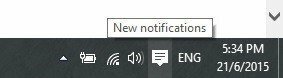 Ubicado en la bandeja del sistema; Administre notificaciones entrantes de correo electrónico, sistema y redes sociales |
| Menu de inicio | comienzo |
| Vista de tareas |
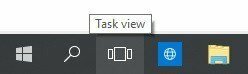 Crear y administrar múltiples escritorios |
| Aero Snap | Snap Assist: gestione fácilmente las ventanas abiertas en la pantalla |
| Todos los programas | Todas las aplicaciones |
| Apagar / Apagar la computadora | Poder |
| Cambiar usuarios | Ubicado en la parte superior del Inicio representado por su nombre de cuenta |
Aquí hay mucho que recordar, así que asegúrate de marcar esta página para que puedas seguir regresando para refrescar tu memoria o aprender nuevos accesos directos que no has usado antes.
¿Eres un practicante de teclado de Kung Fu? ¿Cuáles son tus combinaciones de teclas favoritas que usas? Deje un comentario a continuación para que podamos actualizar nuestra lista.



